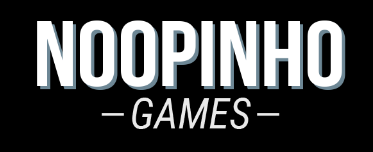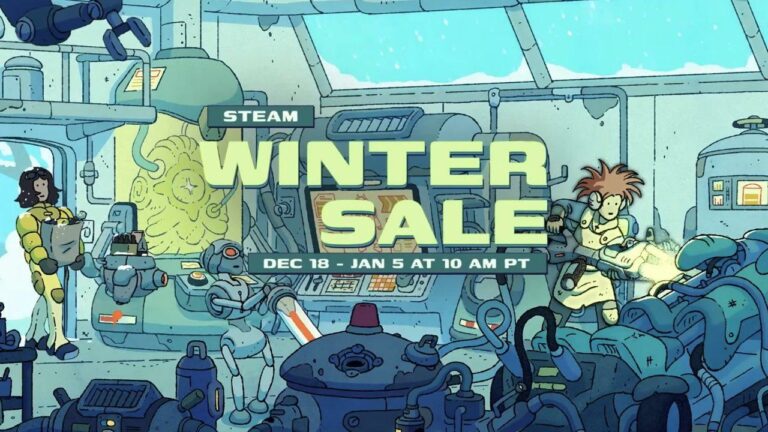Comment activer le moniteur de performances de l’overlay Steam : Si vous êtes joueur PC, vous avez sûrement l’habitude de garder un œil sur vos FPS. C’est un minimum. Mais si, comme moi, vous êtes un peu maniaque de l’optimisation et de la surveillance de votre config, vous surveillez aussi la température, la consommation ou encore le taux d’utilisation de vos composants.
Pour cela, il existe plusieurs solutions, comme MSI Afterburner couplé à RivaTuner, que je recommande fortement. Ou encore la Game Bar Xbox intégrée à Windows, qui propose quelques options. Jusqu’à récemment, Steam se contentait d’un simple compteur de FPS dans son overlay. Pas terrible.
Mais ça, c’était avant.
Valve propose désormais un moniteur de performances de l’overlay Steam. Pas aussi poussé que celui de MSI Afterburner, mais largement suffisant pour beaucoup de joueurs. Vous voulez l’utiliser ? Parfait. Voici comment activer le moniteur de performances de l’overlay Steam, étape par étape.
Étape 1 : Ouvrir les paramètres Steam
- Ouvrez Steam, puis cliquez en haut à gauche sur Steam > Paramètres.
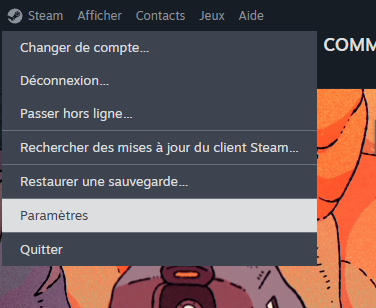
Étape 2 : Aller dans l’onglet « En jeu »
- Dans la colonne de gauche, cliquez sur l’onglet « En jeu ».
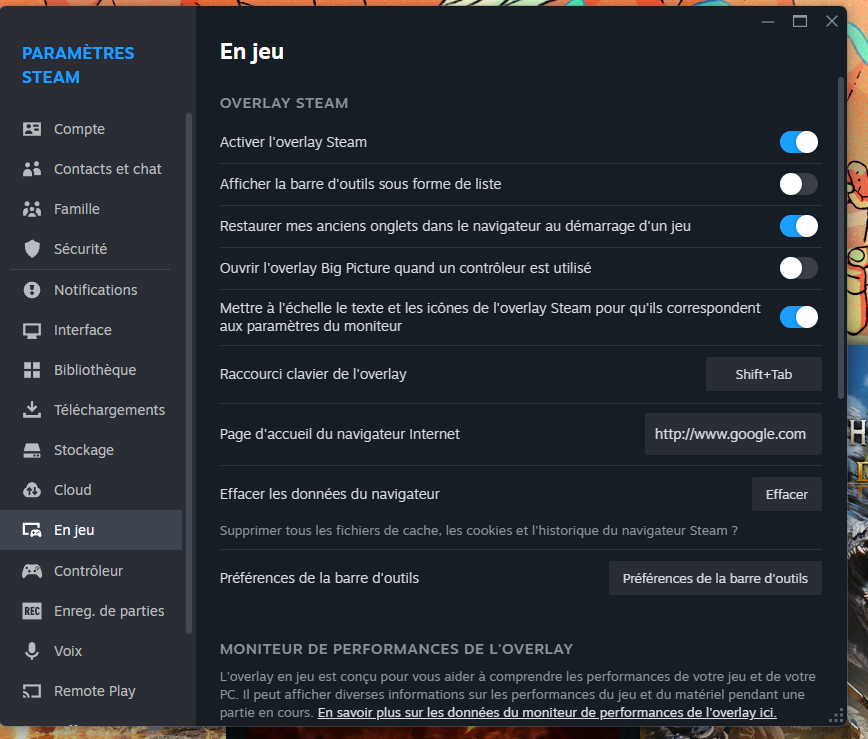
Étape 3 : Trouver la section « Moniteur de performances de l’overlay »
- En descendant un peu, vous verrez un bloc intitulé « Moniteur de performances de l’overlay Steam ».
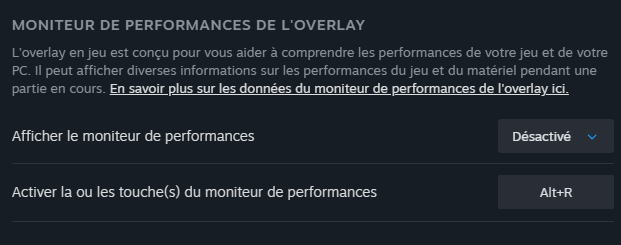
Étape 4 : Définir le raccourci clavier
- Cliquez sur la ligne « Activer la ou les touche(s) du moniteur de performances ».
- Par défaut, c’est ALT+R, mais vous pouvez définir le raccourci de votre choix.
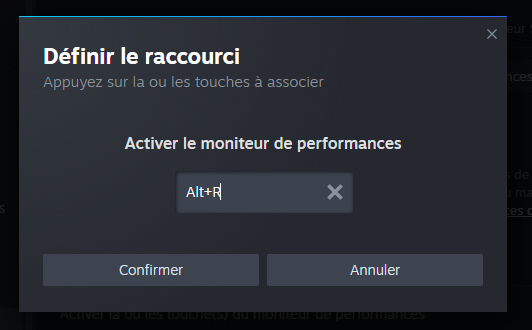
Étape 5 : Choisir l’emplacement de l’overlay
- Cliquez sur « Afficher le moniteur de performances ».
- Sélectionnez la position de l’overlay dans l’écran. Perso, je le mets en haut au centre, c’est bien visible sans gêner.
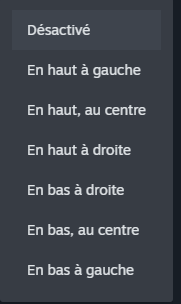
Étape 6 : Choisir les données affichées
Vous aurez ensuite quatre options :
- Valeur d’IPS uniquement (uniquement les FPS)
- Détails d’IPS (FPS + graphique de variation)
- Détails d’IPS + utilisation CPU et GPU
- Détails d’IPS + CPU + GPU + RAM
- Je vous recommande chaudement la dernière option si vous aimez suivre en détail le comportement de votre machine.
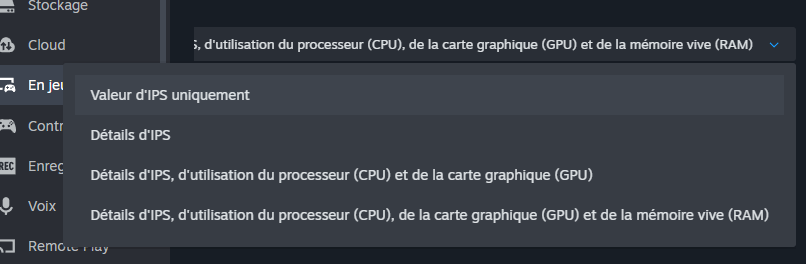
Étape 7 : Tester en jeu
- Une fois en jeu, appuyez sur le raccourci choisi (ALT+R dans mon cas), et le moniteur de performances de l’overlay Steam s’affichera.

Étape 8 : Régler les paramètres avancés (optionnel)
- Vous avez quelques réglages supplémentaires disponibles : mise à l’échelle du texte, contraste, opacité, etc. Voici ceux que j’utilise pour obtenir l’affichage que vous voyez ci-dessus.
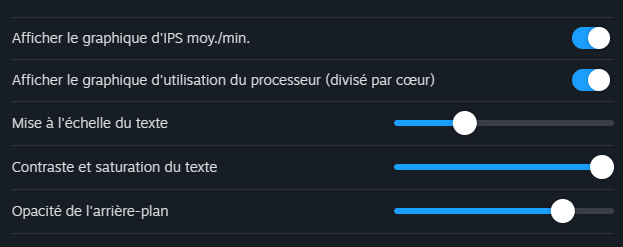
Et voilà ! Ce petit tuto pour activer le moniteur de performances de l’overlay Steam est terminé. Perso, je trouve que c’est une très bonne idée de la part de Valve d’intégrer enfin cette fonction directement dans Steam.
Peut-être qu’à l’avenir, on pourra même aller plus loin avec plus de personnalisation.